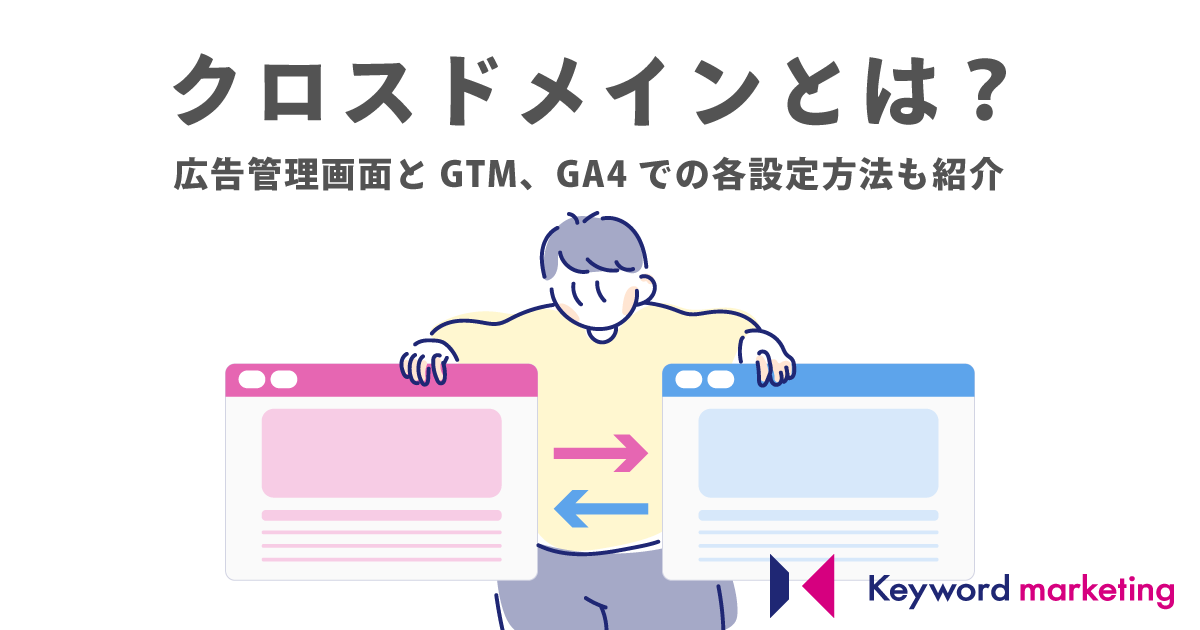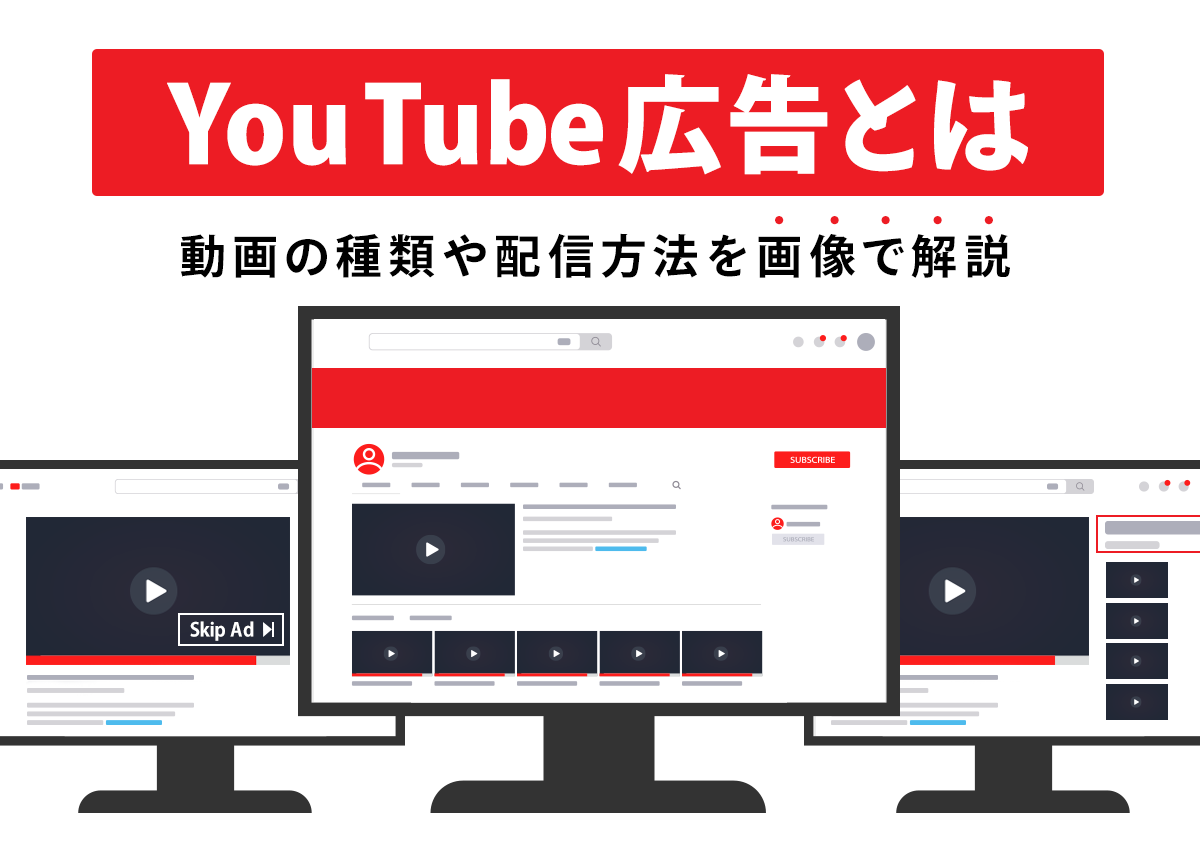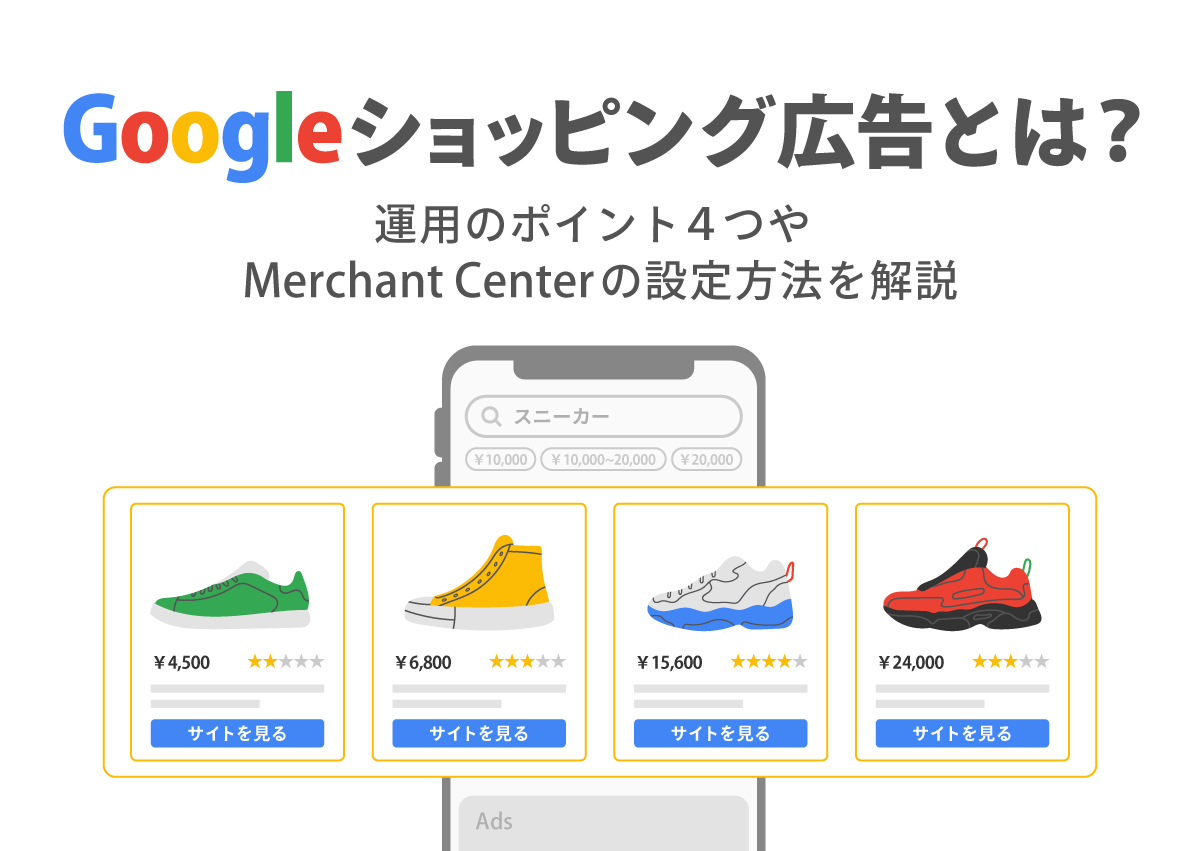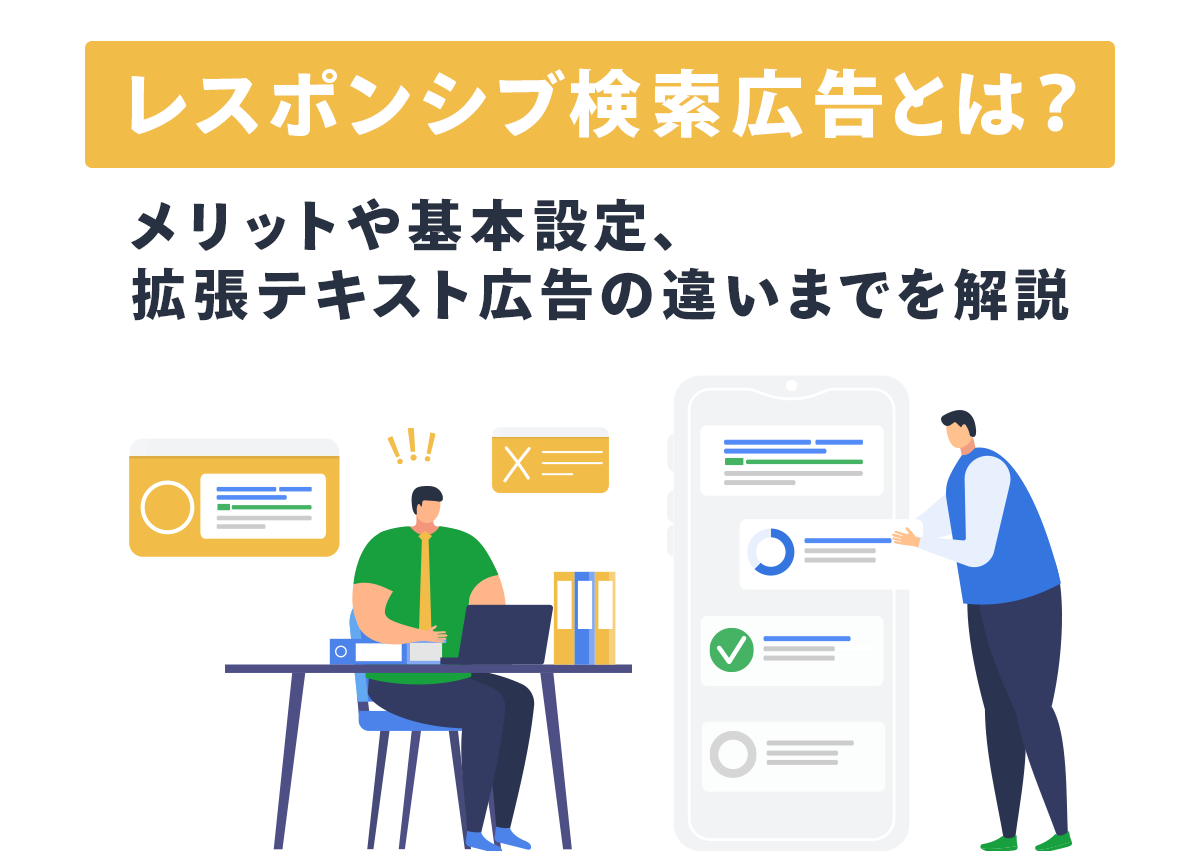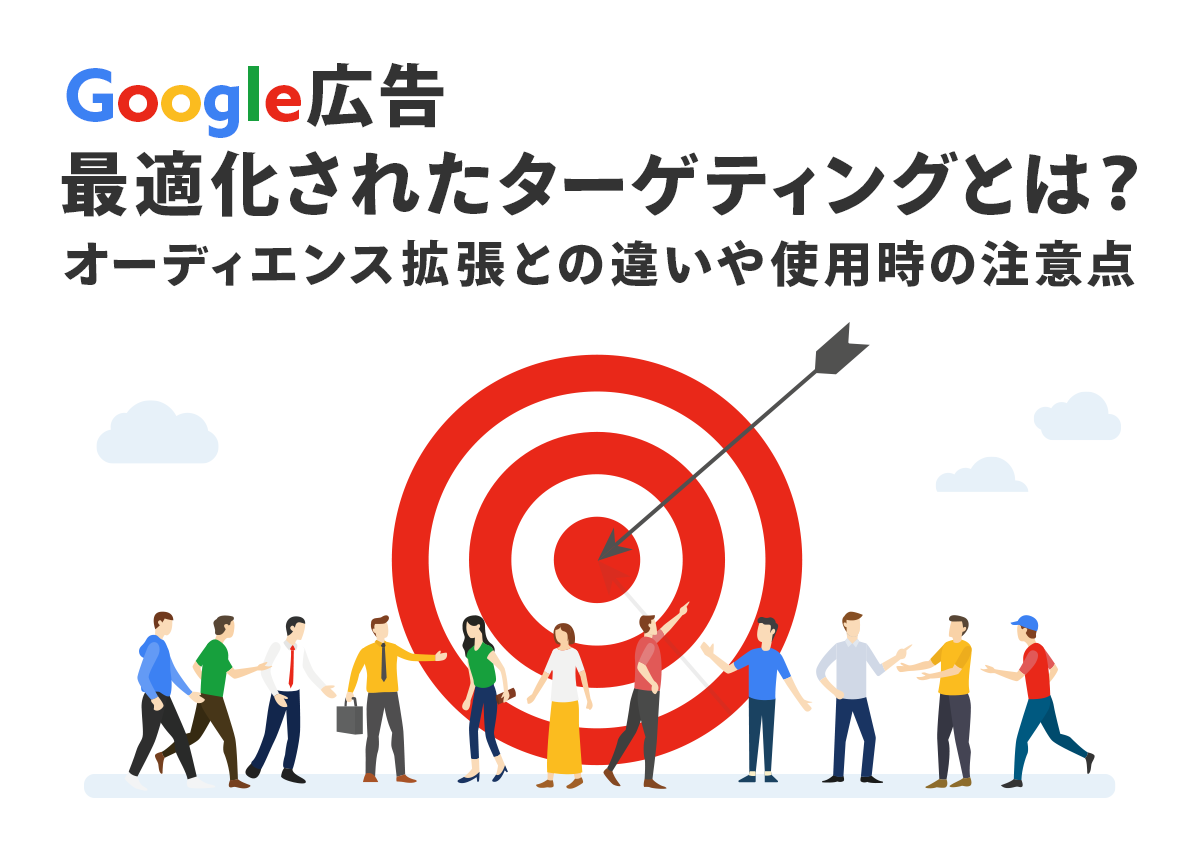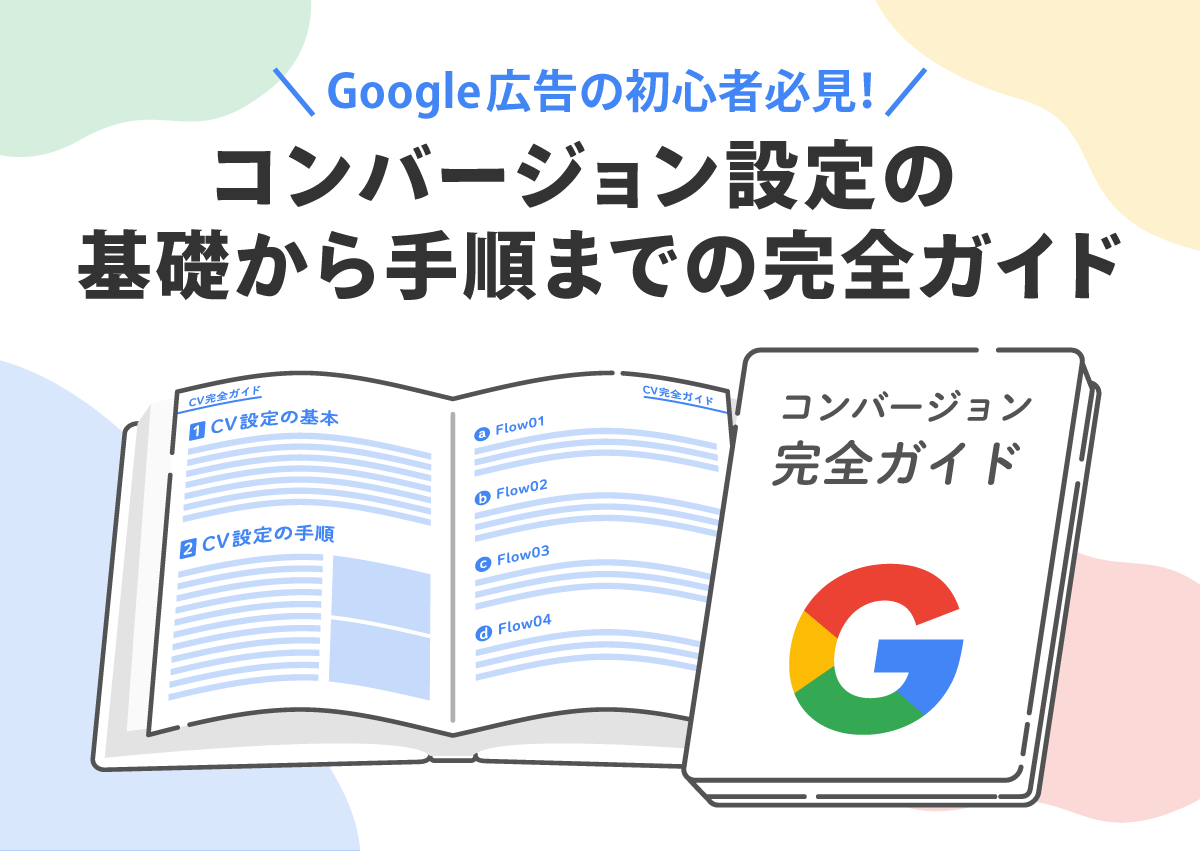
Google 広告の配信準備を進めていくと必ず目にするコンバージョンの設定は、広告配信においてとても重要なものです。
正しくパフォーマンスを把握し、意味のある改善施策を実施するために、コンバージョンの設定は必要不可欠になります。コンバージョンは適当に設定しても意味がなく、商材や広告の配信目的によって内容が変わってきます。
今回は Google 広告のコンバージョン設定について詳しく解説していきます。
Google 広告における「コンバージョン設定」とは
まず、Google 広告におけるコンバージョンは、広告を見たユーザーに期待する行動を指す言葉です。
例えば、商品の販売促進のために配信された広告であれば「商品の購入」、セミナーの集客のために配信された広告であれば「参加申し込み」というように、商材や広告の配信目的によって変化します。
Google 広告のヘルプでコンバージョンについて調べると、下記のように説明されています。
ユーザーが広告や無料商品リスティングを操作し(テキスト広告のクリックや動画広告の視聴など)、その後で広告主様にとって価値ある特定の行動(サイトでの商品購入や、スマートフォンでの問い合わせなど)に至ることを、コンバージョンと呼びます。
引用:コンバージョンとは|Google 広告 ヘルプ
Google 広告における「コンバージョン設定」とは、Google 広告の管理画面で、広告の目標とする特定の行動(コンバージョン)を登録する操作のことを指します。設定をおこなうことでコンバージョンが計測され始めます。
コンバージョンを設定する必要性
コンバージョンを設定しなくても広告を配信することはできますが、基本的には計測することを推奨します。コンバージョンポイントは配信の目的とイコールになるため、計測することで広告の成果を数字として確認できます。
例えば EC サイトで商品購入数の増加を目的として配信した場合、購入完了がコンバージョンポイントとなります。商品購入数の増加を目的としているため、広告によってどの程度商品が売れたのかが数字で分かれば、広告配信に資金を投下する価値があったのかを確認することができます。
逆に、広告経由の商品購入数が分からないと広告配信の成果があったのかが分からないため、広告費をかける価値があるかどうか判断できません。
広告の成果を正確に把握するためにも、コンバージョンの設定は必ずおこないましょう。
コンバージョンを設定する前に確認すべき3つのこと
設定手順を紹介する前に、事前に確認しておくことを紹介します。
コンバージョンを設定する際、事前に確認しておくべきことは下記の3つです。
- 計測したいコンバージョンは何か
- コンバージョンの設定は適切か
- コンバージョンまでの導線がどうなっているか
ここからは、それぞれの確認事項について一つ一つ説明していきます。
1. 計測したいコンバージョンは何か
コンバージョンを設定するときは、計測したいコンバージョンを明確にしておきましょう。
コンバージョンは成果を把握するために設定するものなので、適当なものを設定しても意味がありません。広告配信の目的にあったコンバージョンポイントは何かを把握する必要があります。
コンバージョンに何を設定したらよいか分からない場合は、今一度広告を配信する目的を振り返り、広告の配信によってどんな効果を期待するかを考えましょう。
例として、Google 広告でよく設定されているコンバージョンポイントを表にまとめたので、コンバージョン設定の際の参考にしてみてください。
| コンバージョンポイント | 配信の目的 |
|---|---|
| お問い合わせ完了 | 問い合わせ数の増加 |
| 資料ダウンロード完了 | 資料のダウンロード数の増加 |
| 予約・申し込み完了 | セミナーや説明会の集客、実店舗への来店数増加 |
| 購入完了 | 商品の購入数の増加 |
| 会員登録完了 | 会員数の増加 |
| インストール完了 | アプリのインストール |
2. コンバージョンの設定は適切か
Google 広告のコンバージョンでは、以下のような設定ができます。
| 設定 | 内容 |
|---|---|
| コンバージョンの値 | コンバージョンの価値を割り当てるかどうかの設定。 コンバージョンの重み付けや商品購入の売上を計測する場合に設定 |
| カウント方法 | コンバージョン全てに価値がある場合は「全件」、 最初のコンバージョンにだけ価値がある場合は「初回 のみ」を選択。 |
| クリックスルーコンバージョンの 計測期間 | 広告をクリックしてコンバージョンした場合に、 コンバージョンを計測できる期間。 |
| エンゲージビューコンバージョンの 計測期間 | 動画を10秒以上再生してからコンバージョンした場合に、コンバージョンを計測できる期間。 |
| ビュースルーコンバージョンの 計測期間 | 広告が表示された後にコンバージョンした場合に、 コンバージョンを計測できる期間。 |
| アトリビューション | コンバージョン達成までに発生した広告のインタラク ションに割り当てられる貢献度の決め方。 |
それぞれを設定することでできることを、以下で紹介します。
コンバージョンの値
コンバージョンの値は、コンバージョン1件に対して価値を割り当てる場合に設定します。
例えば広告の配信目的が売上だった場合、売上100円のコンバージョン1件と売上10,000円のコンバージョン1件だと後者の方が重要なコンバージョンですが、管理画面上ではどちらもコンバージョン1件としかカウントされません。
このような場合はコンバージョンの値を設定し、ROAS(広告の費用対効果)でパフォーマンスを評価することをおすすめします。
また、コンバージョンポイントが複数あり、かつコンバージョンポイントに優先順位がある場合に重み付けをすることも可能です。例えば問い合わせ完了と資料ダウンロード完了の2つをコンバージョンポイントとして設定した場合、問い合わせ完了に高い値を、資料ダウンロード完了に低い値を設定することで、問い合わせ完了を優先して獲得するように入札をコントロールすることもできます。
カウント方法
カウント方法は1人のユーザーのコンバージョンが複数回あった場合に、全て計測するか、初回のみを計測するかを選択できる設定です。
資料ダウンロード完了や問い合わせ完了のように、基本的に1人のユーザーが1回しかコンバージョンしない場合や、新規ユーザー向けの配信など、初回購入を目的とした配信の場合は「初回のみ」を選択します。
逆に商品の購入数増加を目的としている場合、1人のユーザーが5回購入しても5人のユーザーが1回ずつ購入しても同じ5件の購入となるため、初回に限定せず「全件」を選択しましょう。
コンバージョンの計測期間
コンバージョンの計測期間は、広告との接触からどの程度の期間までのコンバージョンを計測するかの設定です。
ユーザーは広告と接触してからコンバージョンするまでに期間が空く場合があります。計測期間の長さが適切でないと成果件数を正しく把握できません。
基本的にはデフォルトのままで問題ないですが、検討期間が長い商材の場合は計測期間を長くとることで計測できるコンバージョンが増える可能性があります。
例えば toB 向け業務改善ツールの場合、広告を見てすぐに導入しようとはなりません。競合他社との比較だけでなく、必要性や予算、セキュリティなどの問題をクリアして社内稟議を通す必要があります。
このように、コンバージョンまでの検討期間が長い場合は、検討期間にあわせてコンバージョンの計測期間を延ばす必要があります。
ただし、あまり長く設定すると広告以外の影響でコンバージョンしたのに広告の成果として扱われてしまう場合もあるため、むやみに計測期間を延ばさないようにしましょう。
アトリビューション
アトリビューションはコンバージョンを達成するまでに接触した広告やキーワードに割り当てる貢献度の決め方を指します。
直接コンバージョンにつながったものだけにコンバージョンを付ける場合はラストクリック、コンバージョンに至るまでの経路全てに対して貢献割合でコンバージョンを分割する場合はデータドリブンになります。なお、データドリブンは1件のコンバージョンを分割して割り当てるため、ラストクリックとコンバージョン数に違いが出ることはありません。
アトリビューションは直接コンバージョン数の増減につながる設定ではありませんが、コンバージョンがつくキーワードや広告が変化するため、入札強化や弱化の判断にできる情報量が変わってきます。基本的にはデータドリブンを選ぶことをおすすめします。
3. コンバージョンまでの導線がどうなっているか
コンバージョンポイントが決まった場合は、コンバージョンが達成されるまでにどのようなページをたどるのかを確認しておきましょう。
例えばコンバージョンページに行く途中で別ドメインのサイトに遷移してしまう場合、「広告をクリックした」という情報がドメインを跨いだタイミングで消えてしまい、うまく計測できない可能性があります。クロスドメインの設定をすることで計測トラブルは解消されるので、ぜひ以下の記事を参考に設定してみてください。
クロスドメインとは?広告管理画面とGTM、GA4での各設定方法も紹介|キーマケのブログ|株式会社キーワードマーケティング
クロスドメインとは、1つのサイト内に複数のドメインが存在する状態を指します。例えば、EC サイトで商品閲覧ページは「http://www.example.com」となっていて、カートページが「http://www.cart.example.com」になるようなときに起こりえます。
また、Google タグマネージャーでコンバージョンタグを設定する場合は、コンバージョンまでの導線に Google タグマネージャーのタグが設置してあるかも確認しておきましょう。
コンバージョンの設定方法
ここからは、Google タグマネージャーを利用したコンバージョンの設定方法について説明します。設定方法の流れは、大きく分けて以下の2ステップです。
- Google 広告の管理画面での作業
- Google タグマネージャーでの作業
今回は、キーワードマーケティングが広告運用代行の受注を目的に広告を配信する場合を例に、コンバージョンの設定方法を紹介します。
広告運用代行の受注が目的となるため、今回は受注に直接つながる「問い合わせ完了」をコンバージョンポイントとして設定を進めます。
なお、Google タグマネージャーの基本的な知識や設定方法については、以下の記事もご覧ください。
【画像で解説】GTM(Googleタグマネージャー)とは?トリガーや変数などの用語解説から設定方法まで|キーマケのブログ|株式会社キーワードマーケティング
Google タグマネージャー(GTM)とは、Google が提供しているタグ管理ツールです。基本用語や開設方法から設定の手順など、GTM を使う上で覚えておきたいポイントを解説します。
1. Google 広告の管理画面での作業
まず Google 広告の管理画面に入り、右上にある「ツールと設定」をクリックします。クリックすると下記のようなメニューが表示されるため、「測定」カテゴリの「コンバージョン」をクリックしてください。
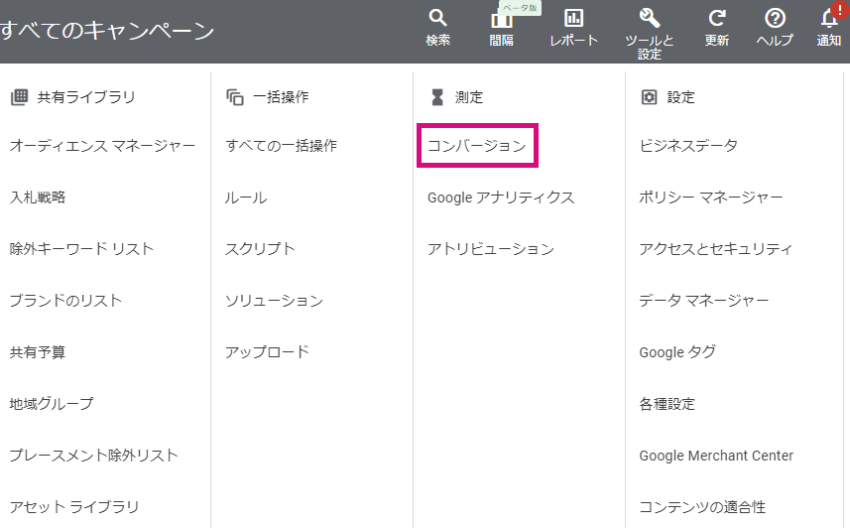
クリックすると、広告アカウントのコンバージョンの設定画面に遷移します。
コンバージョンを設定する場合は「新しいコンバージョン アクション」のボタンをクリックしましょう。
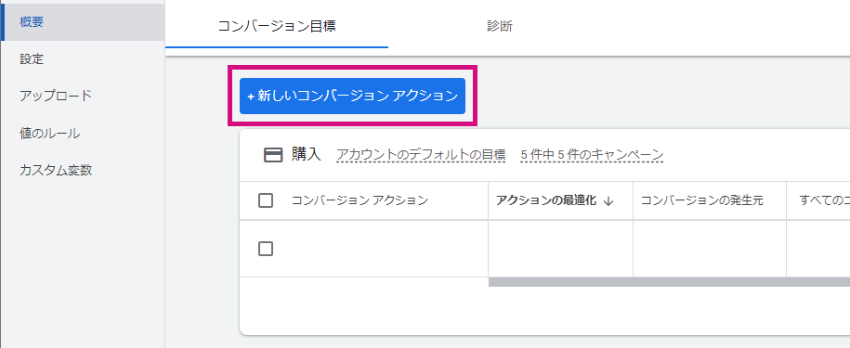
クリックするとコンバージョンの種類を選択する画面に遷移します。
アプリ広告の場合は「アプリ」、電話の件数をコンバージョンポイントにする場合は「電話件数」、Google アナリティクスや Salesforce など Google 広告以外のソースからコンバージョンをインポートする場合は「インポート」を選択します。上記に当てはまらないものはすべて「ウェブサイト」を選択してください。
今回は一番メジャーな「ウェブサイト」を選択します。
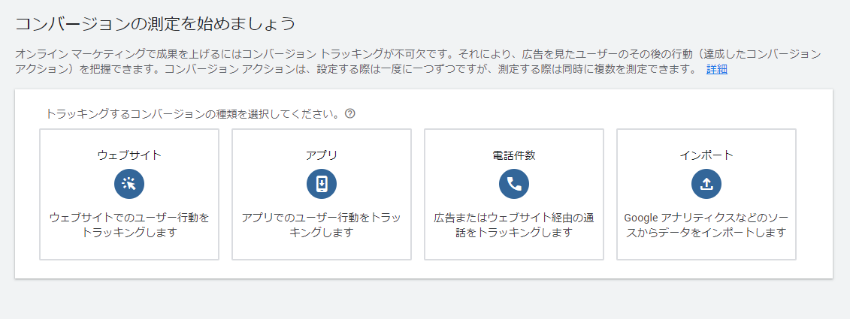
コンバージョンの種類を選択すると、今度はコンバージョンを計測するサイトのドメインを入力する必要があります。
キーワードマーケティングの場合は「https://www.kwm.co.jp/」を入力してスキャンをクリックします。
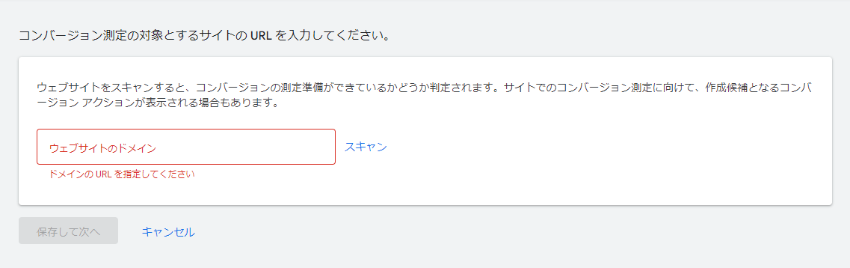
スキャンすると、媒体側からコンバージョンアクションの提案が表示されますが、その下にある「コードを使用して手動でコンバージョン アクションを作成する」で自分の設定したいコンバージョンを作成できます。
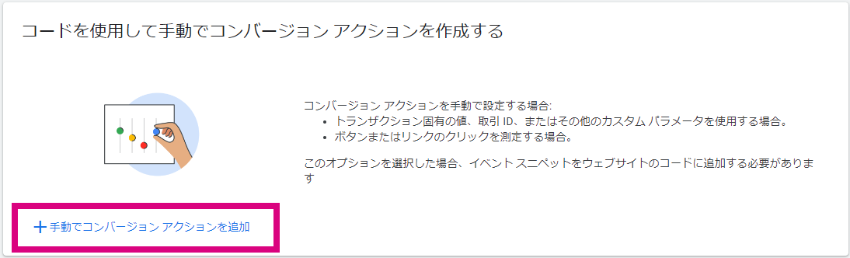
以下のようにコンバージョンアクションの詳細画面が表示されたら、商材や配信の目的に合わせてコンバージョンを設定しましょう。
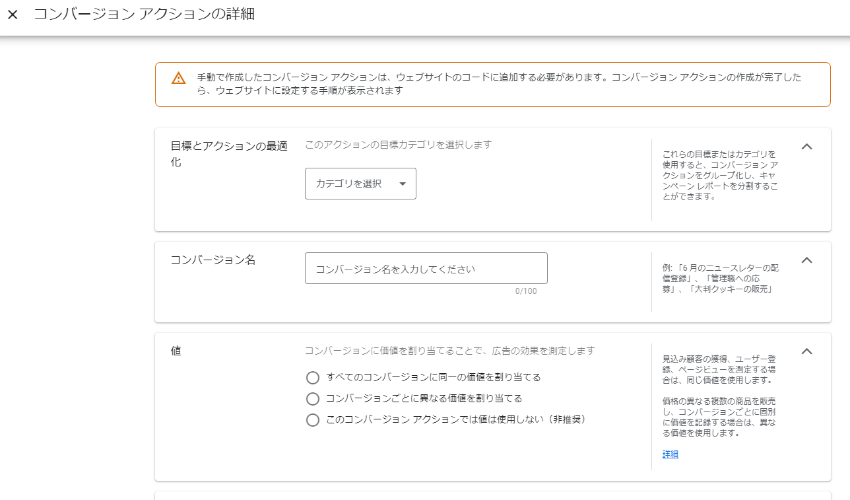
今回の場合は問い合わせの獲得を目的としたコンバージョンのため、下記のような設定になります。
・目標とアクションの最適化:申し込み
・コンバージョン名:問合せ完了
・値:値を使用しない
・カウント方法:初回のみ
設定完了後、画面下にある「完了」ボタンをクリックすると、タグの設定画面に遷移します。今回は Google タグマネージャーを利用するため、「Google タグマネージャーを使用する」を選択しましょう。Google タグマネージャーで設定するときに必要な情報を確認することができます。
赤枠内の「コンバージョンID」と「コンバージョン ラベル」の値を控えておきましょう。
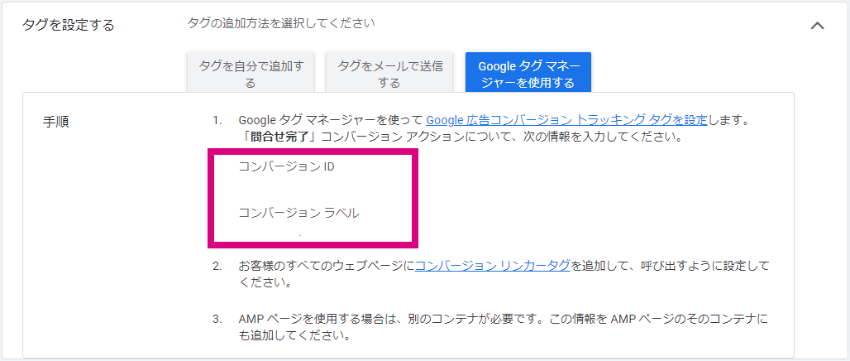
ここまで完了したら、次は Google タグマネージャーでの作業に移ります。
2. Google タグマネージャーでの作業
Google タグマネージャーでコンバージョンの設定をするには、「トリガー」と「タグ」の2つが必要です。タグはコンバージョンを計測するためのコードで、トリガーはコンバージョンを計測するための条件です。
Google タグマネージャーにログインしたら、まずは左側にある「トリガー」を選択して、画面右上の「新規」ボタンをクリックします。
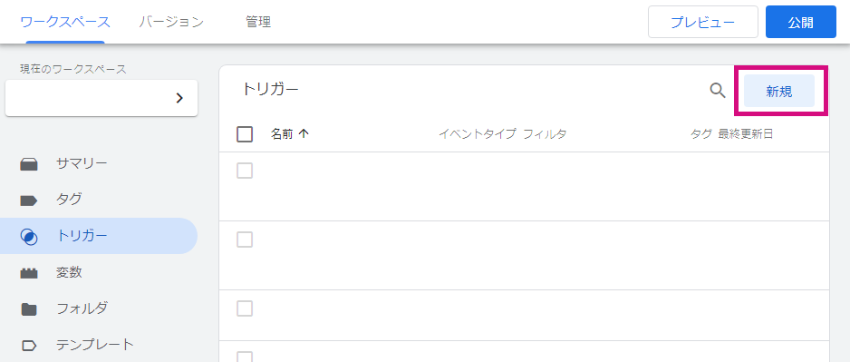
クリックすると以下のようなタブが表示されるので、右上のペンのマークをクリックしましょう。
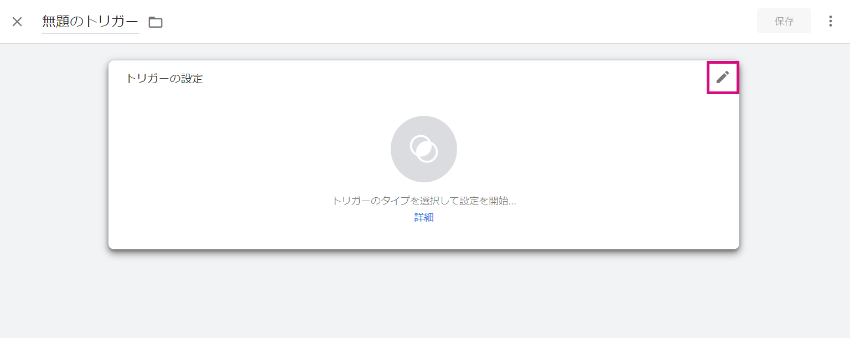
クリックすると、コンバージョンの条件を設定するための画面が表示されます。
今回は問い合わせ完了ページが表示された場合にタグを作動させたいため、トリガーのタイプの中から「ページビュー」を選択し、問い合わせ完了ページの URL が読み込まれたらコンバージョンが発生するよう設定します。
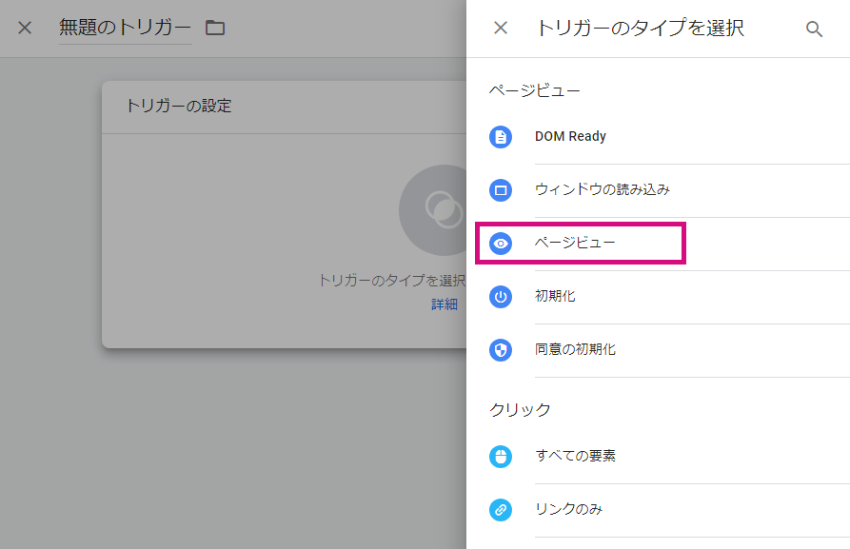
次にタグの設定です。コンバージョンタグを設定する前に、まずコンバージョンリンカーの設定をおこないましょう。コンバージョンリンカーを設定することでコンバージョンなどのクリックデータを計測できます。
左側の「タグ」を選択し、赤枠の「新規」ボタンをクリックすることで新しいタグが作成されます。
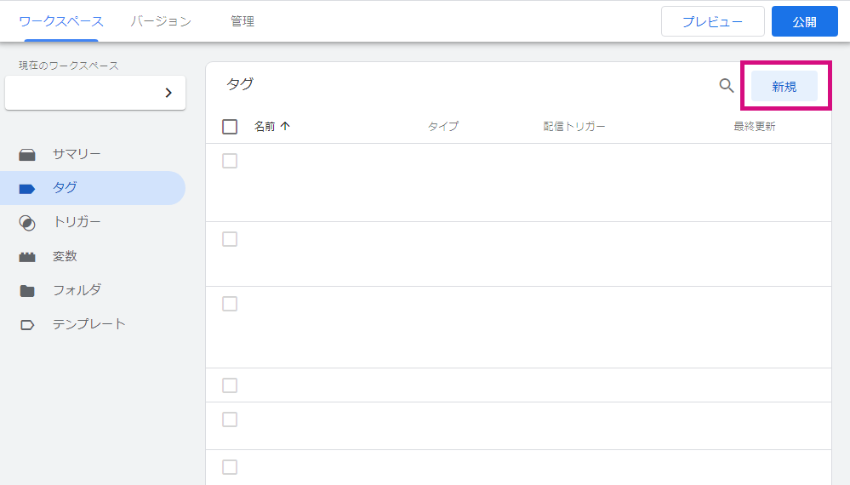
タグの設定と利用するトリガーを選択する画面に遷移したら、タグを作動させる条件を設定します。まずは「タグの設定」の右上にあるペンのマークをクリックし、赤枠の「コンバージョン リンカー」を選択しましょう。
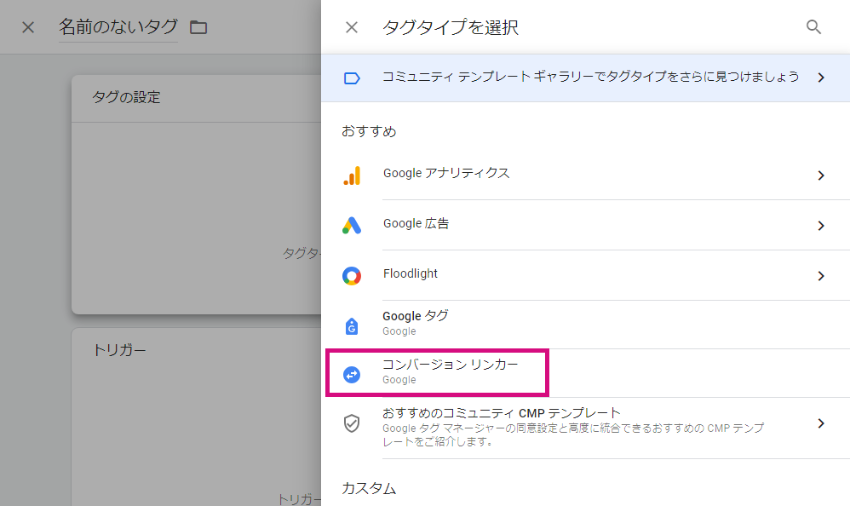
コンバージョンリンカーはコンバージョンタグ1つに対してそれぞれ設定するものではなく、広告アカウント1つに対して1つ設定するものになります。そのため個別の URL では設定せず、全てのページで発火するように「All Page」のトリガーを設定しましょう。
コンバージョンリンカーの設定が完了したら、計測したいコンバージョンのタグを設定します。コンバージョンリンカーの設定と同様に「新規」ボタンをクリックし、タグの設定で「Google 広告」を選択し、「Google 広告のコンバージョン トラッキング」を選択しましょう。
選択すると、「コンバージョン ID」と「コンバージョン ラベル」を設定できる画面が表示されます。Google 広告管理画面の作業の最後に控えたコンバージョン ID とコンバージョンラベルを入力し、先ほど作ったトリガーを設定すれば、コンバージョンタグの設定は完了です。
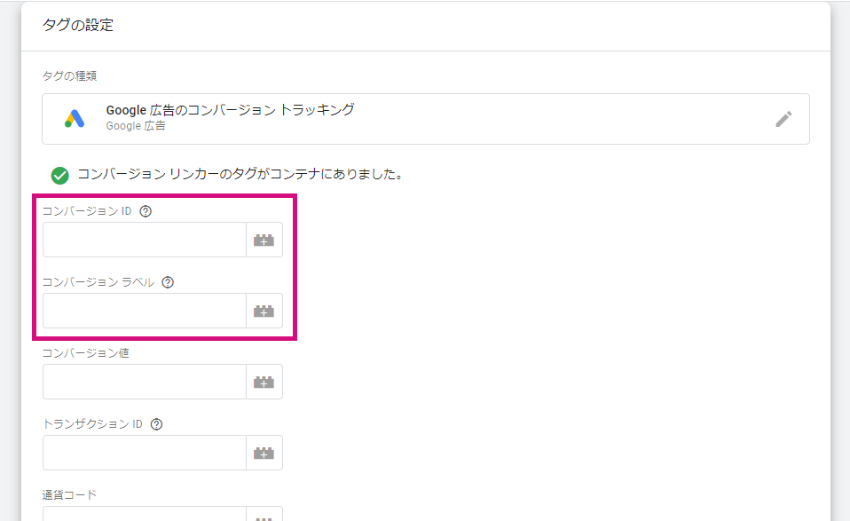
最後に、画面右上にある「公開」ボタンを押すことで、設定したタグを実装できます。
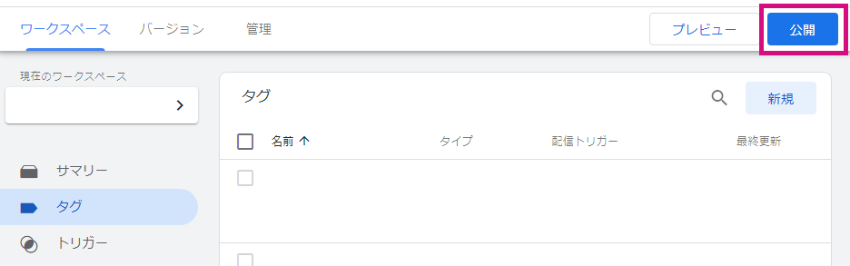
コンバージョン設定における困りごとと解決策
コンバージョンの設定をしてみると、実際にはスムーズにいかないことも多いです。指示通りに設定したはずなのになぜかうまくいかなかったり、そもそもイレギュラーがあって指示通りに設定することができない場合があります。
最後に、実際にあった以下の2つの事例をもとに、コンバージョン設定の際によくある困りごととその解決方法をご紹介します。
- サンクスページがないため、コンバージョン計測ができない
- 設定したはずなのにコンバージョンが計測できない
サンクスページがないため、コンバージョン計測ができない
通常、フォームを使って問い合わせや資料請求、購入完了などをおこなうと、サンクスページと呼ばれるアクションの完了を知らせるページが表示されます。例えば Amazon で商品を購入したときに「購入いただきありがとうございます」といった文言が表示されるページがサンクスページです。
サンクスページがあれば、Google タグマネージャーのトリガーを「ページビュー」にすることでコンバージョンを設定できますが、サンクスページがない場合はページビューでコンバージョンの設定ができません。
このような場合、解決方法として要素の表示やフォーム送信トリガー、フォーム送信ボタンのクリックなどを使ってコンバージョンを計測する方法があります。
詳しい設定方法は以下の記事に記載しているので、併せてご覧ください。
【画像で解説】URLが変わらないフォームでコンバージョン計測する3つの設定方法|キーマケのブログ|株式会社キーワードマーケティング
違う URL のサンクスページがないフォームなどで、Google タグマネージャー(GTM)を活用したコンバージョン計測方法(要素の表示での計測・フォーム送信トリガーでの計測・フォーム送信ボタンのクリックでの計測)を紹介します。
他にも、例えば電話番号タップをコンバージョンポイントにする場合、電話番号をタップすることで電話がかかるため、別ページに遷移することはありません。
このような場合は、画像のようにトリガーのタイプを「クリック ‐ リンクのみ」にし、電話タップボタンの URL の文字列を条件として設定してください。
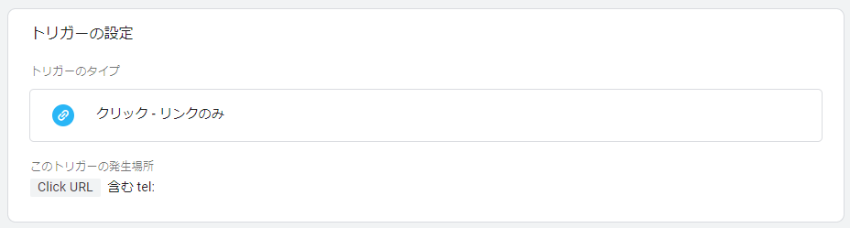
トリガーのタイプを変更し、電話タップボタンに適した設定に変更することで、電話番号をクリックするとコンバージョンタグが発火するように設定することができます。
設定したはずなのにコンバージョンが計測できない
ちゃんと設定したはずなのにコンバージョンが計測できないことは少なくありません。
その場合は下記のようなことを確認しておきましょう。
- トリガーの条件があっているか
- サンクスページの URL は間違っていないか
- サンクスページに Google タグマネージャーのタグは設置されているか
- サンクスページで Google タグマネージャーが動いているか
- Google タグマネージャーが公開されているか
- Google 広告管理画面で作成したコンバージョンとは違うコンバージョン ID とコンバージョンラベルが設定されていないか
- ドメインが変わる場合、クロスドメインの設定がされているか
初歩的な要因から専門的な要因まで、さまざまな可能性が考えられます。設定を見直して、本当に正しくコンバージョンを設定できているか確認しましょう。
具体的な問題点の見つけ方や解決方法は、公式のトラブルシューティングページも確認してみてください。
コンバージョン設定をして広告の効果計測をおこないましょう
コンバージョンは広告配信において重要な設定です。広告の成果を正確にするためにも、パフォーマンスの最適化をおこなうためにも、コンバージョンの計測は必ず必要になります。
商材や配信の目的にあう適切なコンバージョンを設定し、広告の成果を正しく把握し評価しましょう。
Google広告の成果にお悩みなら、1,300社以上の支援実績があるキーマケに相談してみませんか?
- 日々広告を運用している広告運用者がシミュレーションを作成し、商材に合った媒体や配信メニューをご提案します。運用開始後は、東京本社と九州佐賀支社の分業体制により、ミスのない安定した運用とすばやい施策立案・実行を可能としています。
メールアドレスをご登録いただきますと、ブログの更新情報などをお届けいたします。
- 「わかりにくいこと」を「わかりやすく」をモットーに、すべての記事を実際に広告運用に関わるメンバー自身が執筆しています。ぜひ無料のメールマガジンに登録して更新情報を見逃さないようにしてください!
記事を書いた人

広告運用 コンサルタント
2020年4月に新卒入社。5月末から広告運用事業部に配属。就職して初めてPhotoshopをさわってから、広告画像を作るのが特に好き。趣味はUSJに行くことと推しを推すこと。
関連記事
広告アカウント診断(無料)も実施中
私たちの分析力・提案力をお試しいただけます
広告アカウント診断(無料)も実施中
私たちの分析力・提案力をお試しいただけます
-
あなたの広告アカウントを無料診断します
広告アカウント診断 -
詳細なお見積りをご希望の方はこちら
お問い合わせ -
支援事例などをまとめたサービス紹介資料はこちら
サービス資料のダウンロードはこちら